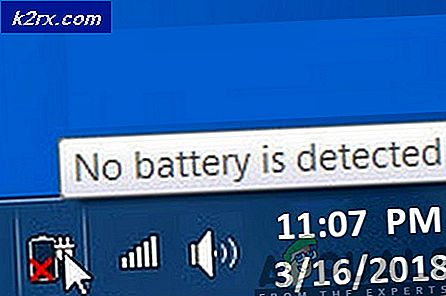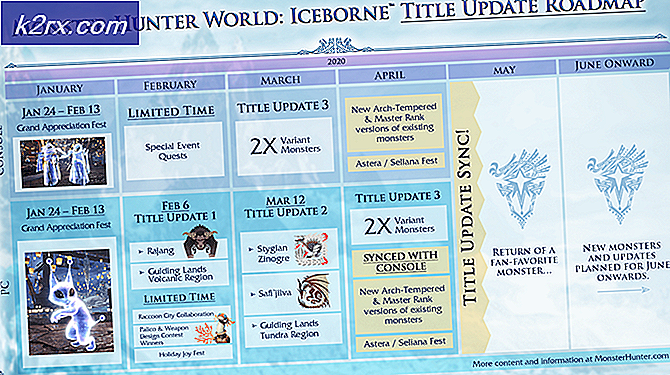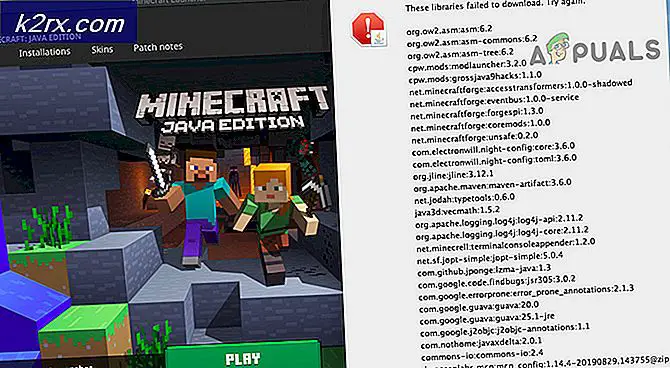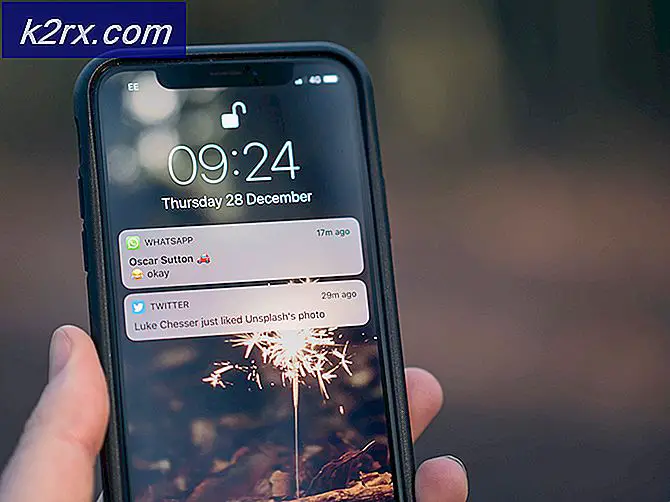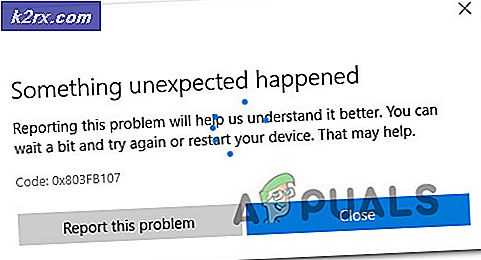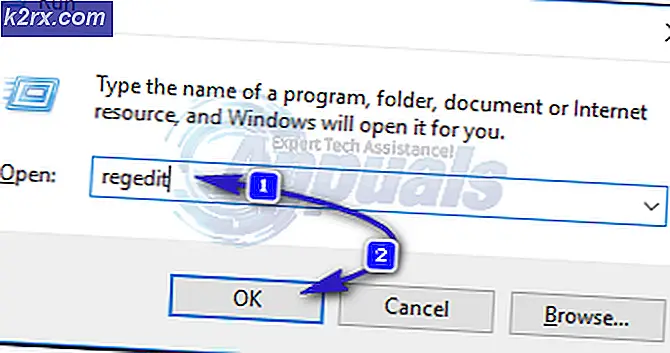Roblox Hata Kodu 260 Nasıl Onarılır
Sayısız iş parçacığı ve düzinelerce destek sorusu, ancak Roblox Hata Kodu 260 için hala uygun bir yanıt yok. Hata şu şekilde devam ediyor "Veri alınırken bir sorun oluştu, lütfen yeniden bağlanın. Ardından Hata Kodu 260 gelir. ”
Diğer birçok Roblox hatası gibi, Hata Kodu 260'ın da Roblox Web Sitesinde belirli bir açıklaması vardır. Roblox'a göre, Roblox Web Sunucuları tarafından hiçbir veri alınmadığında 260 hata kodu meydana gelir. Açıklamada ayrıca en son olayın In Haziran 2020, tüm Roblox Çöktüğünde.
Bir kez daha, bu açıklamalar hiçbir anlam ifade etmiyor. Çünkü, ağın mükemmel şekilde çalışmasına rağmen, defalarca Hata kodu 260 ile karşı karşıya kalan oyuncuları gördük. Sayısız forum gönderisini inceledik ve Roblox Hata Kodu 260'ın başka nedenleri olduğu sonucuna vardık. Bunun dışında, düzeltmeyi garanti edecek bazı etkili yöntemler de bulduk.
Şimdi bu hatayla karşı karşıyaysanız endişelenmeyin çünkü doğru yere gelmelisiniz.
Roblox Hata Kodu 260'a Ne Sebep Olur?
Kılavuza atlamadan ve hatayı düzeltmeden önce. Bu hatanın arkasındaki olası nedenleri bilmelisiniz.
Roblox Hata Kodu 260'ın neden olabileceğine dair çok sayıda neden var.
- Güvenlik duvarı Roblox Ağ Bağlantı Noktasını engelledi
- VPN açıldı
- Roblox'u Engelleyen Antivirüs
- Bozuk Roblox Tarayıcı Ayarları
- Hesap banlandı
- Roblox Uygulaması Güvenlik Duvarı Tarafından Engelleniyor
- Roblox Sunucuları Çalışmıyor
- İnternet problemleri
- Giriş Hatası
Şimdi Yasaklı Olduğunuzdan Emin Olun
Her şeyden önce, Roblox'tan yasaklanmadığınızdan emin olun. Bu kılavuzda bahsedilen her şeyi deneyebilirsiniz, ancak yasaklanırsanız hiçbir şey size yardımcı olmayacaktır. Yasaklı olup olmadığınızı kontrol etmenin üç yolu vardır.
Öncelikle, belirli bir sunucuda 260 hata kodunu alıyorsanız anlayın. O zaman bu, hatanın alakasız olduğu ve bununla yasaklandığın anlamına gelir. belirli oyun yaratıcısı. Öte yandan, kodu hemen hemen her sunucuda alıyorsanız, o zaman Roblox Devs tarafından yasaklandığınızı gösterir.
Öncelikle oyunu farklı platformlarda oynamaya çalışın ve oynayıp oynayamayacağınıza bakın. Sayısız Roblox Versiyonu vardır ve hepsi ücretsizdir. PC kullanıcıları için Tarayıcı ve Windows 10 Uygulaması arasında geçiş yapmanızı tavsiye ederim. Konsol kullanıcıları muhtemelen Android'i denemeli ve oynayıp oynayamayacaklarını görmelidir. Sadece Inside oyunlarını alabileceğinizden emin olun, çünkü değilse sorun Roblox Hesabınızdadır.
Ayrıca Oyuncu URL'sine kimliğinizi girmeyi deneyebilir ve hesabınızın mevcut olup olmadığını görebilirsiniz. Ayrıca, herhangi bir uyarı aldıysanız veya ilgili mesajları yasakladıysanız Gelen Kutunuzu kontrol edin.
Güvenlik Duvarı Üzerinden Roblox'a İzin Ver
Firewall'un Roblox'u engelleme ihtimali çok yüksek. Güvenlik Duvarı herhangi bir çevrimiçi oyunu engellediğinde bu hatayı alırsınız “Veri alınırken bir sorun oluştu, lütfen yeniden bağlanın.“, bu şimdi Roblox durumunda. Firewall'un bunu yapmasının herhangi bir nedeni yoktur, ancak büyük olasılıkla Roblox'u ve bazı giden bağlantıları yanlış anlamıştır. Her neyse, işte Roblox'un güvenlik duvarını atlamasına nasıl özel olarak izin verebilirsiniz.
- Güvenlik Duvarı ve Ağ Koruması arayın.
- Daha sonra, Güvenlik Duvarı Üzerinden Bir Uygulamaya İzin Ver'e tıklayın.
- Roblox ekleyin ve işaretini kaldırın.
Roblox Bağlantı Noktasını Güvenlik Duvarına Ekleyin
Roblox Hata Kodu 260 o kadar arttı ki şimdi Programcılar bu süreçte atladılar ve düzeltmeyi garanti eden bazı potansiyel yöntemler göstermeye çalıştılar. Bu programcılar arasında, hata kodu iş parçacığı hakkında yorum yapan VitroxVox, Roblox ile temasa geçtiğini ve ardından bunun Güvenlik Duvarı Sorunu olduğunu söylediler. Daha fazla araştırma yaptıktan ve neyin yanlış gittiğini öğrendikten sonra. VitroVox, şahsen denediğim ve harika bir çözüm buldu.
Yöntem biraz uzun, ancak kesinlikle buna değer. Tek yapmanız gereken Roblox’un bağlantı noktasını Güvenlik Duvarına eklemek ve sonrasında güvenlik duvarınız Roblox Online’ı engellemeyecektir. İşte bunu adım adım bir süreçte nasıl yapacağınız.
- Başlat> Güvenlik Duvarı Ara> üzerine tıklayın "Gelişmiş Güvenlik Özellikli Windows Defender Güvenlik Duvarı."
- Şimdi Giden Kuralları'na tıklayın ve Eylemler Sekmesi altında "Yeni kural"
- Yeni giden kuralı sihirbazında, bağlantıları kontrol eden Kural'ın altında Bağlantı Noktası'nı seçin. TCP veya UDP bağlantı noktası için.
- Daha sonra, Protokol ve Bağlantı Noktaları'na tıklayın ve aşağıdakileri yapın.
- Altında "Bu kural TCP veya UDP için geçerli mi?" Seçiniz UDP.
- İkinci olarak, "Bu kural tüm uzak bağlantı noktalarını veya belirli uzak bağlantı noktalarını uyguluyor mu" altında Belirli Uzak bağlantı noktalarını seçin, "49152-65535 ″. Bu, resmi Roblox Bağlantı Noktası adresidir.”
- Tamamlandığında, İleri'ye tıklayın ve Bu bağlantıya izin ver'i seçin. Bu, Roblox bağlantı noktası bağlantısına izin verileceği anlamına gelir.
- Tekrar İleri'yi tıklayın, bunları Profil'de işaretleyin.
- Bir kez daha ileriye tıklayın ve ismin altına Roblox'a benzeyen bir şey yazın. Bununla işiniz bittikten sonra, bitir'e tıklayın ve Roblox oynamaya başlayın. Bundan sonra herhangi bir hata olmayacağını garanti edebilirim.
Yeni giden kuralınızı adlandırın ve bitirin
Giriş Hatası
Bazen, Roblox'un oyuna girmenize izin vermediği bir giriş hatası vardır. Bu biraz normaldir ve bu hatayı almanızın nedenlerinden biridir.
Şimdi giriş hatasını düzeltmek için. İki şey yapabilirsiniz.
Öncelikle farklı bir platformda oturum açmayı deneyin. Bu, Android veya Tarayıcıda oturum açmaya devam ediyor. İkinci yöntem, Microsoft Hesabınızdan ve Roblox Hesabınızdan birden çok kez çıkış yapmaktır. Daha sonra tekrar giriş yapın ve Roblox hatasız çalışabilir.
Yönlendirici Sıfırlama
Roblox Hata Kodu 260, kötü İnternet ile yakından ilgilidir. İnternet Ayarlarınızdaki bir şeyin Roblox'u sürekli olarak engelleme ihtimali çok yüksektir. Bu ayarı bulmanızın bir yolu yoktur, ancak Yönlendirici Sıfırlamanın kullanışlı olduğu yer burasıdır.
Yönlendiricinizi Sıfırladığınızda, tüm ayarlar varsayılanlara geri dönecektir. Aynı şekilde, Roblox'un oynanmasını engelleyen herhangi bir ayar da düzeltilecektir. Bu yönteme bir şans verdiğinizden emin olun çünkü buna değer.
VPN'i devre dışı bırakın
Roblox'ta Hata Kodu 260'ı almanızın bir başka nedeni de VPN'dir. Evet, doğru duydunuz. Çevrimiçi oyunların çoğu, Sunucularda kararsızlığa neden olabileceğinden VPN'e izin vermez. Aynı şekilde, VPN'iniz etkinse ve oyunu yeni IP ile oynamaya çalışıyorsanız. Çalışmayacak.
VPN ayrıca İnternetinizi yavaşlatır ve Steam ve Roblox gibi programlar ve oyunlar için önerilmez.
Paket Kayıplarını Kontrol Edin
Kararsız İnternet Robox'ta eğlenmez. Paket Kaybı, sunucuda ciddi gecikmelere ve sorunlara neden olabilir. Dahası, paket kayıpları, oyunun karışması ve sürekli olarak her yere ışınlanmanız nedeniyle giriş gecikmesine de sahiptir. Bu sorunu Roblox'ta düzeltmek istiyorsanız, İnternet'inizin herhangi bir paket kaybı olmadan çalıştığından emin olun. Paket kayıplarınız olup olmadığını nasıl kontrol edeceğiniz aşağıda açıklanmıştır.
- Paket kaybını herhangi bir hız testi web sitesinden kontrol edebilirsiniz.
- Sonuçları kontrol edin, Herhangi bir paket kaybı varsa. İnternet Sağlayıcınızla iletişime geçin.
Oyunu Yeniden Yükleyin
Xbox ve PC'de Roblox oynayanlar. Oyunu yeniden yüklemenizi şiddetle tavsiye ederim. Bu, bu soruna neden olabilecek birçok hatayı gidermenize yardımcı olacaktır. Buna ek olarak, önbelleği, kalan dosyaları ve kaydedilen ayarları da temizleyeceksiniz. İşte bunu nasıl yapıyorsun.
- Çalıştır> Yaz ve Denetim Masası'na Gir'i açın.
- Bir Programı Kaldır'a tıklayın.
- Roblox'u bulun> Kaldır'ı tıklayın.
- Bazen oyun orada olmadığından baştan kaldırmanız gerekir.
Başlat> Roblox> Kaldır'a Sağ Tıklayın - Durumda, Tarayıcı Sürümünün büyük bir hayranısınız. O halde tarayıcınızı sıfırlamanızı tavsiye ederim. Bununla birlikte, oyun uygulamasını yeniden yüklemekle aynı etkiye sahip olmayacaktır. Ama kesinlikle işi halledecektir. Tarayıcınızı nasıl sıfırlayabileceğiniz aşağıda açıklanmıştır.
- Tarayıcı> Ayarlar'ı açın.
- Sıfırlamak için aşağı kaydırın ve temizleme> ayarları orijinal varsayılanlarına geri yükle'yi tıklayın.
Roblox Desteği
Son fakat en az değil, hala sorun yaşıyorsanız. Bunu bir Roblox yetkilisiyle tartışmanızı tavsiye ederim. Personel kesinlikle sorunun tanımlanmasına yardımcı olabilir ve ayrıca hesabınızda IP veya kalıcı bir yasak olmadığından emin olabilir. Forumlardaki çok sayıda oyuncu Roblox ile temasa geçti ve sorunları için özel muamele gördü. Roblox hata sitesine güvenmeyenleri bir kez daha temizlemek istiyorum. Tamamen alakasızdır ve hataların çok sayıda nedeni olabilir. Bu kılavuzda, neredeyse tüm sorun giderme seçeneklerini ele aldık. Bu etkili yöntemler birçok insan için işe yaradı ve umarım size de yardımcı olur.